-
锐捷设备环路排查指导
总言:以下步骤是为了明确交换机上对应哪个端口下存在环路,明确之后,若对应端口下联还是交换机,则需要在对应交换机上再次执行对应步骤,直至查到最后的环路。 步骤一:查看广播报文增长情况 通过命令show int counter summary up多次show查看各个接口广播报文的增长率; (执行前先通过clear counters清除之前的统计) 如下:重点看最后一列的增长情况,看增长数值是否很异常,如两次show增长数值为万级以上,则大概率存在环路(核心上联口增长可能是正常的) 步骤二:检查是否存在环路日志 通过命令show log | in loop查看是否有环路日志(前提是设备已经开启了rldp,若未开启,可针对设备配置上,核心汇聚的处理动作建议设置为warning,接入处理动作建议设置为shutdown,开启后再查看日志是否有环路日志) 环路配置命令如下: Rujijie(config)#rldp enable //全局开启RLDP功能 Rujijie(config)#interface range g0/1-24 Rujijie(config-if-range)#rldp port loop-detect shutdown-port //接入端口rldp处理策略配置为shutdown关闭 Rujijie(config-if-range)#rldp port loop-detect warning //汇聚及核心的端口rldp处理策略配置为warning告警 Rujijie(config-if-range)#exit 如下,可以看到检测到环路打印的日志里会有loop,故可以作为关键字过滤 备注:需要先show run | in log 检查日志相关的配置,看是否关闭了日志输出,若是配置了no logging on,则需先配置logging on 步骤三、检查是否存在mac漂移 通过show mac | in xxx(找一个异常终端的mac)多次show看mac地址是否存在漂移的情况,也可以在设备上配置mac flapping-logging命令,有mac漂移则打印日志(注意不是打印日志就一定有环路,可能无线终端漫游迁移之类的行为,需要明确下对应打印日志对应的mac的行为情况,是否有移动) 步骤四、检查LLDP……
 SE_You
2024-11-18
10 0 0
SE_You
2024-11-18
10 0 0 -
锐捷交换机shell模式及support模式操作指导
一、shell模式下操作指导 1.编号说明 接口线卡编号就是show version slots看到的slot槽位号 FE线卡编号从22开始算,FE1为22,FE2为23,FE3为24,FE4为25 引擎从30开始算,M1为30,M2为31 2.底层操作说明 1.进入shell模式 进入底层shell模式命令为:run-system-shell //进入shell默认是在主引擎上,可以通过me确认,如下devid为1代表1机,2代表2机,30代表M1主引擎 切换至主机备引擎或者线卡shell的命令为:lc xxx //xxx为备引擎或者线卡的编号,切换后通过me确认,如下通过lc 2切换到了1机2线卡上 切换至备机既2机引擎或者线卡的命令为:lc xxx+32 //xxx为引擎或者线卡的编号,切换后通过me确认,如下通过lc 34切换到了2机2线卡上 备注:退出线卡shell模式通过ctrl+]或者ctrl +2然后选e,再输入exit退出到cli界面 在线卡shell下通过exit退出可能进入[2/2]-[M18000-48XS-DC]-[~] #模式,此时需要通过debug-ssa 进入sdk模式,然后ctrl +]或者ctrl +2退出,如下 进入线卡sdk模式通过命令debug-ssa进入,如下 若在线卡shell模式下通过debug-ssa进入sdk模式时进入了[1/2]-[M18000-08XS-ED]-[~] #模式时, 且输入debug-ssa又退回到了shell模式,此时可通过exit进入对应线卡sdk模式 若出现lc 2直接进入了2线卡的sdk模式而不是shell模式,可通过指令shell退到shell模式下 备注:若无法进入线卡shell或者进入线卡其他异常模式可通过以下指令将线卡相关进程初始化 在引擎shell模式下执行以下命令 telnet-cmd 1 2 ssa / exit telnet-cmd 1 2 ssd / exit //1代表1机,2代表线卡编号 二、support模式下操作指导 <dev> <slot>为0代表本机箱或本卡,其它情况代表指定板卡;dev为设备号、slot为槽位号、unit为芯片号 盒式设备:单机模式dev为0;slot为0;单芯片unit为0,双芯片unit存在0与1; VSU模式de……
 SE_You
2024-11-15
18 0 0
SE_You
2024-11-15
18 0 0 -
园区锐捷设备网络丢包点界定指导书
1.梳理流量路径 从源到目的经过哪些设备转发,可根据现场网络拓扑判断,无现场网络拓扑的情况下可通过以下命令梳理 show arp de show mac show ip route show lldp neighbor 2.定界丢包点 在所有经过的设备上配置acl计数明确丢包点,如下 注意:以下ip地址仅为举例,以现场实际ip地址为准 第一步:创建ACL ip access-list extended test-down-in 10 permit icmp host 10.10.12.55 host 10.110.0.19 20 permit icmp host 10.110.0.19 host 10.10.12.55 100 permit ip any any ! ip access-list extended test-down-out 10 permit icmp host 10.10.12.55 host 10.110.0.19 20 permit icmp host 10.110.0.19 host 10.10.12.55 100 permit ip any any ! ip access-list extended test-up-in 10 permit icmp host 10.10.12.55 host 10.110.0.19 20 permit icmp host 10.110.0.19 host 10.10.12.55 100 permit ip any any ! ip access-list extended test-up-out 10 permit icmp host 10.10.12.55 host 10.110.0.19 20 permit icmp host 10.110.0.19 host 10.10.12.55 100 permit ip any any ! 第二步:开启ACL计数 ! ip access-list counter test-up-in ! ip access-list counter test-up-out ! ip access-list counter test-down-out ! ip access-list counter test-down-in 第三步: 上下联口调用ACL: 上联口(连接路由器的接口) 比如连接的是g0/1(以具体连接的接口为准) int g0/1 ip access-group test-up-in in ip access-group test-up-out out 下连口(连接电脑的接口) ip access-group test-down-in in ip access-group test-down-out out 第四步: 查看计数:show access-lists 清除计数:clear counters 注意:若clear counters无法清除计数统计,则clear counters access-list xx(xx代表acl的……
 SE_You
2024-11-14
6 0 0
SE_You
2024-11-14
6 0 0 -
锐捷交换机coredump文件导出指导
一、11.X设备coredump文件导出 1.开shell版本导出方式如下 步骤一: 压缩对应coredump 文件 1.run-system-shell进入底层后切换到对应coredump存在的引擎或者线卡 cd /var/tmp //进入压缩文件夹的上一级目录 2.tar -zcvf core.tar.gz coredump //压缩整个 coredump 文件夹,core.tar.gz 为生成的压缩文件名,压缩时间不定,文件大小比较大的文件压缩时间比较久,若需要中止压缩, 可使用 crtl + c 中止(不建议临时中止) 3.ls -l //查看 core.tar.gz 文件是否生成,并且大小不为0 备注:若coredump 文件在主引擎上,则直接进行步骤二的操作,若在备引擎或者线卡上,则先进行步骤三的操作,再进行步骤二的操作 步骤二:导出压缩的coredump 文件 1.mv core.tar.gz /data sync //将压缩好的 coredump文件移到 flash 空间中,sync是马上将对应文件同步到磁盘,否则文件可能是空的 2.dir flash // 查看 flash 中是否存在该文件 3.copy flash:core.tar.gz tftp://xxx/core.tar.gz // 若现场 PC 上有 tftp 服务器,则使用 tftp 服务器上传 ,xxx为PC的ip地址 4.copy flash:core.tar.gz usb0:core.tar.gz // 若现场使用U盘,则直接拷贝到U盘当中 步骤三:将备引擎或者线卡上的coredump文件传输到主引擎上 1.tipc-config -l //在有 coredump文件 的备引擎或者线卡上查看对应的 tipc 地址编号 2.ctrl + ] 按 e //退到主引擎的 shell 界面 3.tftp_tipc_client_elf <tipc 编号> <server_file> <local_file> 1 //将备引擎或者线卡上的 coredump 压缩文件传到主引擎上 tipc 编号 –> 即 tipc-config -l 显示的标号 server_file –> 线卡上文件的路径,如/var/tmp/core.tar.gz local_flie –> 引擎本地文件路径,如/data/core.tar.gz 1代表下载对应文件,1下载,2上传 4. cd /data ls -l //……
 SE_You
2024-11-13
4 0 0
SE_You
2024-11-13
4 0 0 -
锐捷交换机接口基本情况检查指导书
1、广播报文增长情况检查 通过命令show int counter su up(先执行clear counters清除统计)多次show看最后一列广播报文的增长情况,若前后两次show 增长很快,增长几千或者上万则大概率存在环路----一般用来检查环路 2、接口peak rate情况检查 通过命令show int查看,看接口input peak rate和out peak rate在故障时间节点附近是否有出现峰值流量 3、带宽使用率情况检查 通过命令show int usgae查看接口带宽利用率情况 4、接口drop增长情况检查 通过命令show int查看接口下in方向和out方向是否有drop 部分设备还可通过命令show int counters drops 查看 5、接口震荡情况检查 通过命令show int link-state-change statistics 查看第3列接口震荡情况,是否某些接口震荡次数很多
 SE_You
2024-11-12
8 0 0
SE_You
2024-11-12
8 0 0 -
锐捷交换机一键信息收集功能使用指导
注:目前只有12x的交换机支持一键信息收集,10x和11x勿用 方式1:web界面收集 通过登录交换机web界面进行收集,登录web界面后点击运维然后收集(部分交换机可能不支持web功能不支持该方式) 方式2:命令行收集 #debug support --》进入debug模式 tech-support package --》启动一键收集, 启动后会提示以下信息,需要选择y,否则会退出不收集 WARNING: This command will collect information about all the components. However, you can collect the information by specifying the component name, continue? (y/n) [no]: y execute diagnose-cmd dir /data ---》确认data目录下确实存在收集结果中的tar.gz文件,目录下的文件名和回显信息提示的文件名一致即可。 exit --》退出到特权模式 可选择通过tftp或者u盘拷出一键信息文件 tftp方式:#copy flash:tech_vsd0_20240704153837.tar.gz tftp://192.168.193.61/test.tar.gz --》上传到本地,本地要开启tftp服务器 U盘方式:#copy flash:tech_vsd0_20240704153837.tar.gz usb0:test.tar.gz
 SE_You
2024-11-11
6 0 0
SE_You
2024-11-11
6 0 0 -
锐捷交换机syslog收集指导书
1.上层常规收集 命令行通过以下命令收集,如下(有些指令可能有些设备不支持,不支持的忽略) ter len 0 show log show cli record show security-log detail all show history all-users ter len 50 2.查看文件收集 命令行通过dir 查看flash和flash2下的syslog文件,把所有的syslog.text文以及cli_cmd.text文件都more出来,有些版本的可能是在flash的syslog下而不是直接在flash目录下,需要cd syslog切换到对应目录下然后dir查看有哪些日志文件,然后more出来,如下 3.底层收集(如果在2已经收集,3可以不收) 大部分11x设备还可底层收集日志文件,如下 未封shell版本(支持run-system-shell)如下: #run-system-shell ls -l /data/ ls -l /data/syslog/ cat /data/syslog/* ls -l /data2/ ls -l /data2/syslog/ cat /data2/syslog/* 封shell版本(不支持run-system-shell)如下 #debug support execute diagnose-cmd hardware 0 0 dir /data/ execute diagnose-cmd hardware 0 0 dir /data/syslog/ execute diagnose-cmd hardware 0 0 more /data/syslog/* execute diagnose-cmd hardware 0 0 dir /data2/ execute diagnose-cmd hardware 0 0 dir /data2/syslog/ execute diagnose-cmd hardware 0 0 more /data2/syslog/*
 SE_You
2024-11-08
6 0 0
SE_You
2024-11-08
6 0 0 -
虚拟机无法ping通网关思路分享
问题描述 使用FusionCompute 6.3.1平台发布测试虚拟机,但在进行业务测试时发现虚拟机内部ping不通网关,本地PC也ping不通虚拟机地址。 告警信息 处理过程 第一步,检查虚拟机 1.检查虚拟机IP地址 检查结果:虚拟机无IP地址 处理操作:添加虚拟机IP地址 将下图 修改为 再次查看 但仍然ping不通 2.检查Tools是否在运行中 第二步,检查防火墙配置 第三步,查看网卡,端口组,上行链路配置 第四步,查看交换机网络配置 接入交换机上学习不到MAC地址,判断为虚拟化平台未将包传递上去,即虚拟机传递出去的包在虚拟交换机上就被丢弃。所以当虚拟交换机端口类型从中继模式改为普通模式后即可。 根因 发现分布式虚拟交换机端口类型为中继,接入交换机上学习不到MAC地址,判断为虚拟化平台未将包传递上去,即虚拟机传递出去的包在虚拟交换机上就被丢弃。 解决方案 虚拟机—分布式虚拟交换机-交换机整条链路逐一排查,最后发现错误把端口类型从中继模式改为普通模式即可。 普通模式即为ACCESS,中继模式即为TRUNK,需要虚拟机自带vlan标签。 建议与总结 在进行虚拟机发放时,一定要注意细节。任何一个环节的缺失都会导致最终业务发放失败。另外,如果出现问题,如本次案例所示。可以沿着虚拟机—分布式交换机-物理机的整条链路逐一排查,思路清晰明确。 资源文件下载 来源:蓝奏网盘 立即下载
 SE_You
2024-11-07
12 0 0
SE_You
2024-11-07
12 0 0 -
fusioncompute v100r006c10sp105 主机异常重启
问题描述 fusioncompute v100r006c10sp105 主机异常重启 告警信息 无 处理过程 查看主机panic的堆栈信息,使用加密狗等人机交互设备在虚拟机开关机时走了HID设备的消息上报流程。HID设备相当于一个人机交互的设备,需要上报和下发进行数据交换和通信。 主机panic的原因是地址FFFF880C11DE02B8为无效地址。 2.查看对应代码,是在如下图红框中代码执行时出的问题,设备上报的value[n]过大,导致了usage数组越界。 解析出设备上报的field结构,根据如下图可以解析出usage数组长度为7,min值为0,max值为255,value[n]值为234,由于数组usage长度只有7,所以必然会越界。 根据USBHID协议说明,正常来说数组usage的长度就是max-min+1的差值。在访问usage数组之前会先判断value[n]值是否介于min和max值之间,只要value[n]值介于min和max值之间,访问usage数组是不会越界的。 而客户使用的加密狗软件上报上来的usage数组长度只有7,但是minimum 和maximum的值却是0和255,显然超过了7,只要硬件上报上来的value[n]值超过7,则必然会导致越界访问 3.根据之前见过的情况,请排查主机上是否有加密狗等人机交互的usb设备,以及使用方式(比如直通)。 如为加密狗则: 从support兼容性网站上查询兼容的加密狗外设,只显示兼容阿拉丁的加密狗,说明该加密狗是进行过验证的,建议使用该种加密狗设备。 根因 USB人机交互设备在上报流程中上报的最大usage只有7,而在虚拟机关机时实际上报上来的value的值过大,导致数组越界主机panic。这些数据都是加密狗报上来的,按照USB HID协议是不合理的。 解决方案 1.察看主机上插入的USB设备。 2.联系该USB人家交互设备的厂商咨询该设备是否支持SUSE 11SP3操作系统,是否支持该种使用方法。 建议与总结 建议使用兼容外设
 SE_You
2024-11-06
6 0 0
SE_You
2024-11-06
6 0 0 -
Centos 7.3操作系统的虚拟机安装tools失败报“no such file or directory”错误
问题描述 在对Centos7.3操作系统的虚拟机安装tools时,安装失败,提示信息报“nosuch file or directory"错误。 处理过程 当虚拟机的操作系统版本为Centos7.3及以上时,安装tools工具,需注意要使用2.5.0.142版本的vmtools。现场使用的vmtools版本正确。光驱挂载的vmtools安装软件也已挂载并拷贝至虚拟机的相应目录下。 查看错误提示信息为“nosuch file or directory",怀疑是虚拟机未安装解压软件,导致vmtools文件无法识别、解压失败。 现场选择使用bzip2解压软件,前往Centos官方工具包网站下载bzip2的rpm包,通过winscp方式将rpm包上传至虚拟机文件夹。 使用命令yuminstall bzip2 -y完成安装bzip2软件。 重新进入vmtools安装软件所在目录,进行vmtools包解压tar -xjvf vmtools-2.5.0.142.tar.bz2,提示成功。 使用cd vmtools和./install命令成功完成vmtools的安装。 根因 通过检查vmtools文件挂载是否正常,核实vmtools版本是否与虚拟机操作系统匹配,使用的命令和文件目录是否正确等步骤,最终定位问题产生的根本原因为虚拟机未安装解压软件,导致vmtools文件无法识别、解压失败。 解决方案 当虚拟机的操作系统版本为Centos 7.3及以上时,安装tools工具,需注意要使用2.5.0.142版本的vmtools。另外在虚拟机上安装vmtools时,需注意核实是否已安装解压软件,并完成解压软件的安装。 建议与总结 当虚拟机的操作系统版本为Centos 7.3及以上时,安装tools工具,需安装2.5.0.142版本的vmtools。 Centos 7.3及以上版本的官方包网址为http://vault.centos.org/7.2.1511/os/x86_64/Packages/。
 SE_You
2024-11-05
8 0 0
SE_You
2024-11-05
8 0 0
SE_You 的文章





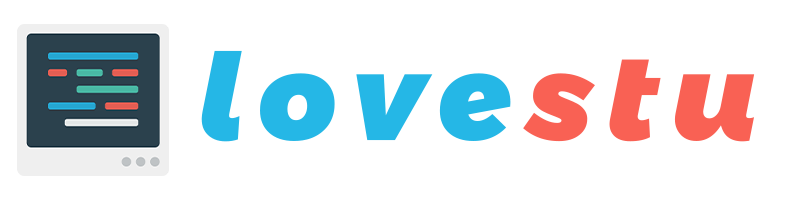
升级版本
评论于 华为2288h v5 对iBMC上报Nand Flash预留块不足10%告警的说明